- Как переустановить драйвер видеокарты
- Как переключаться между выделенными и интегрированными видеокартами
- Как освободить место на диске?
- Как обновить графический драйвер
- Минимальные системные требования для MuMu Player в Windows
- Отключите Hyper-V и выключите изоляцию ядра
- Как отключить брандмауэр?
- Как установить DirectX 11
- MuMu перестает отвечать при загрузке или замирает на 40%
- MuMu перестает отвечать при загрузке или замирает на 60%
- MuMu перестает отвечать и чёрный экран при загрузке на 100%
- MuMu перестает отвечать при загрузке или замирает на уровне 10%
- MuMu перестает отвечать при загрузке или замирает на 45%
- MuMu перестает отвечать при загрузке или замирает на уровне 30%
- MuMu перестает отвечать при загрузке, зависает на 99% или выдает ошибку с неизвестной причиной
- Повторяющаяся программа не отвечает
- После запуска эмулятора рабочий стол становится несоответствующим по размеру и не работает должным образом
- Рабочий стол эмулятора выглядит размытым, а значки диагональными.
- Эмулятор не смог ответить
- После запуска эмулятора компьютер переходит в синий экран
- Способ решения Графические характеристики слишком низкие для dx 11.0 или OpenGL 4.3
- Коды ошибок при установке и запуске эмулятора
- Как включить VT в Soyo
- Как включить VT в Jetway
- Как включить VT в Maxsun
- Как включить VT в Biostar
- Как включить VT в Colorful
- Включение VT на ПК Acer
- Включение VT на ПК ASRock
- Включение VT на ПК ASUS
- Включение VT на ПК Dell
- Включение VT на ПК Gigabyte
- Включение VT на ПК HP
- Включение VT на ПК Lenovo
- Включение VT на ПК MSI
- Включение VT на ПК Toshiba
- Как включить VT
Ниже приведены подробные инструкции по "сопоставлению клавиш" для MuMu Player.
[Иллюстрированный учебник].
I. Одиночное нажатие (обычное нажатие)
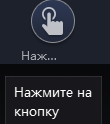
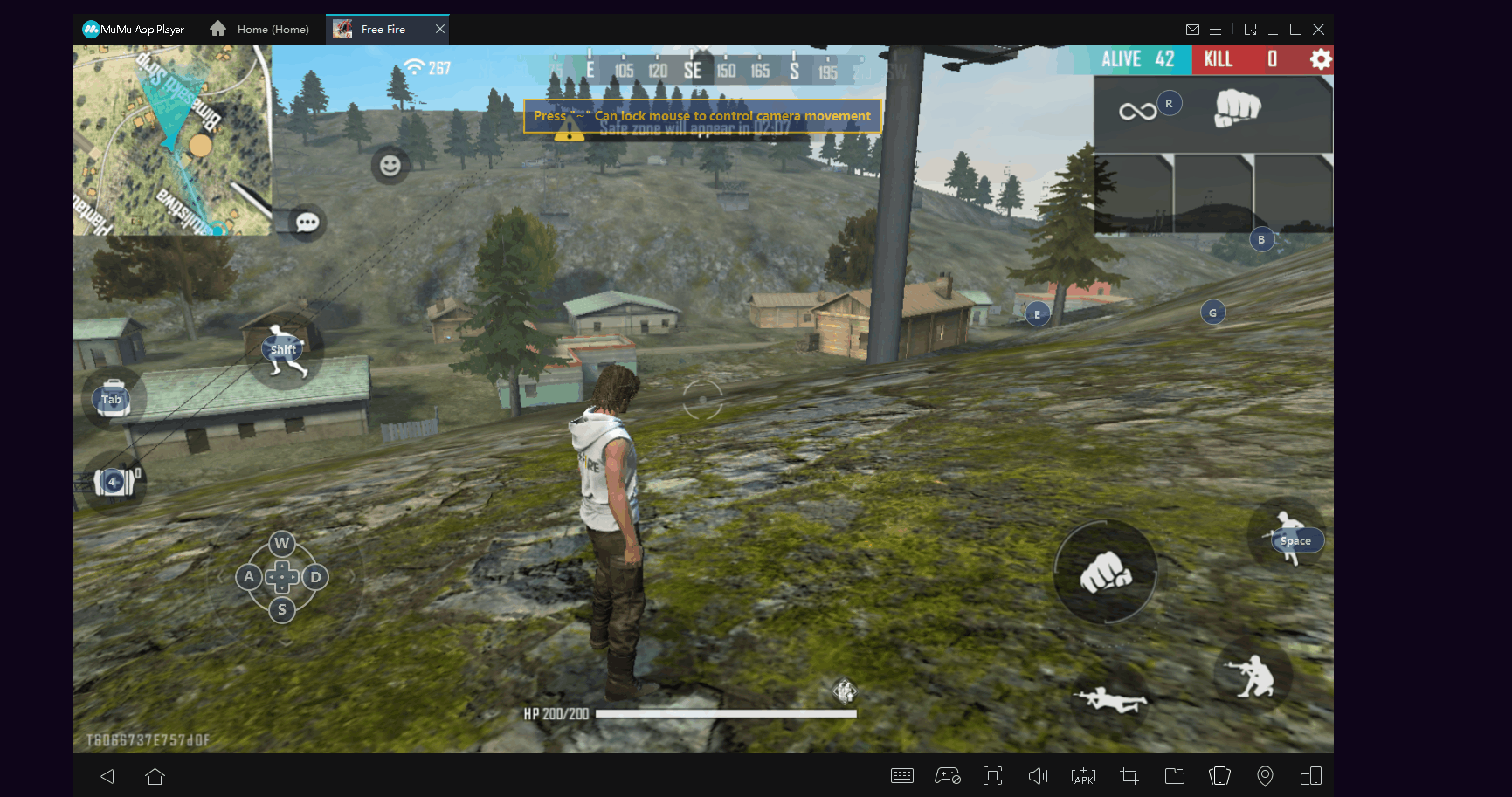
Метод: Перейдите на панель конфигурации клавиатуры и мыши, долго нажмите на кнопку и перетащите ее на игровой экран (или щелкните левой кнопкой мыши прямо на игровом экране). После этого просто нажмите любую клавишу на клавиатуре (например, F), чтобы привязать ее.
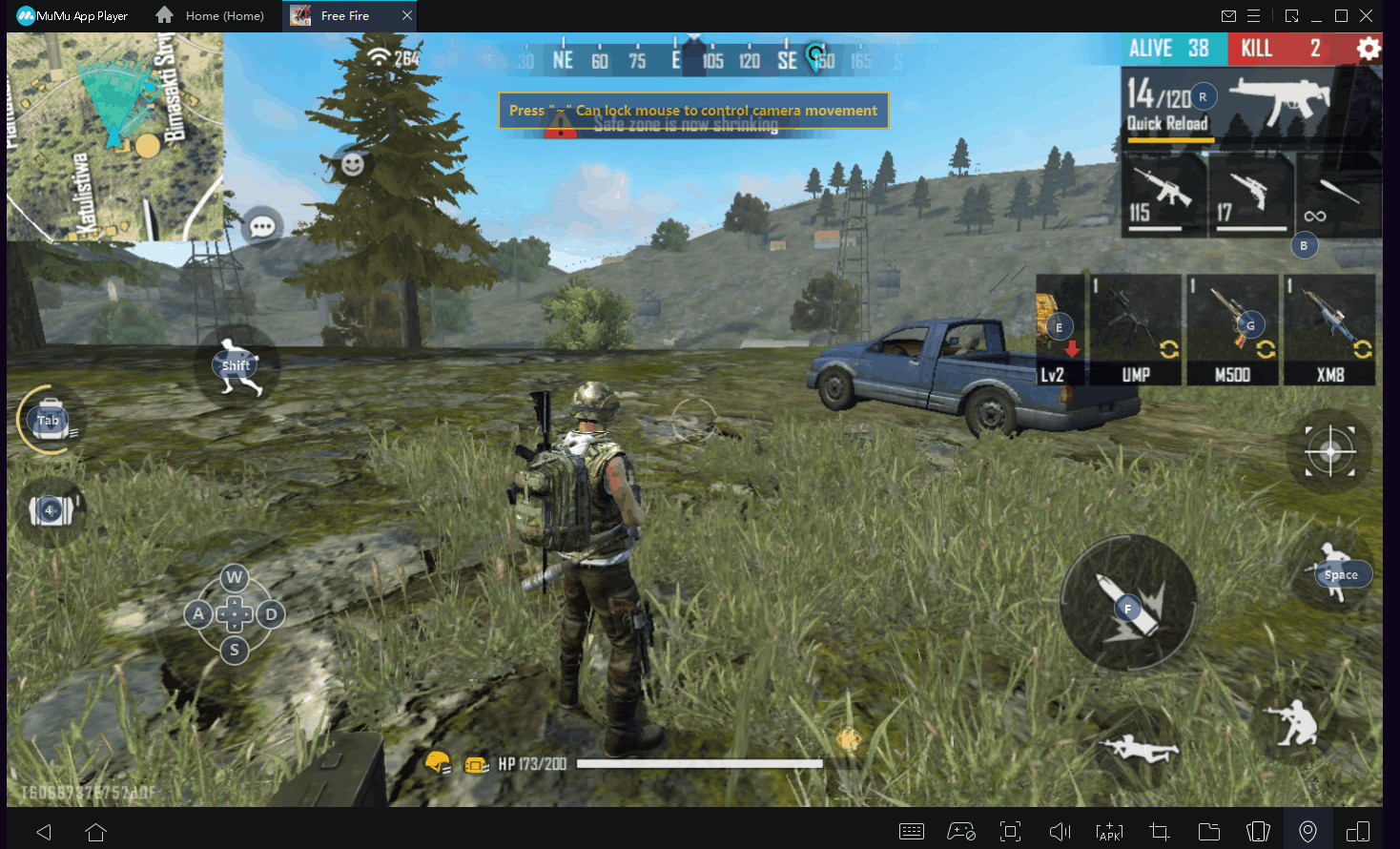
Описание: Нажатие вышеуказанной сконфигурированной клавиши теперь эквивалентно нажатию соответствующей кнопки с помощью мыши или пальца.
II. Double Strike (непрерывные щелчки)
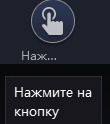
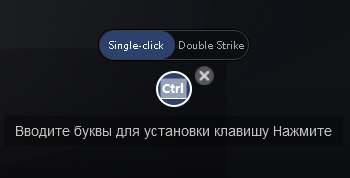
Метод: Перейдите на панель конфигурации клавиатуры и мыши, долго нажмите кнопку и перетащите ее на игровой экран (или щелкните левой кнопкой мыши прямо на игровом экране), выберите "Double Strike" и установите частоту. После этого просто нажмите одну клавишу на клавиатуре (например, F), чтобы привязать ее.
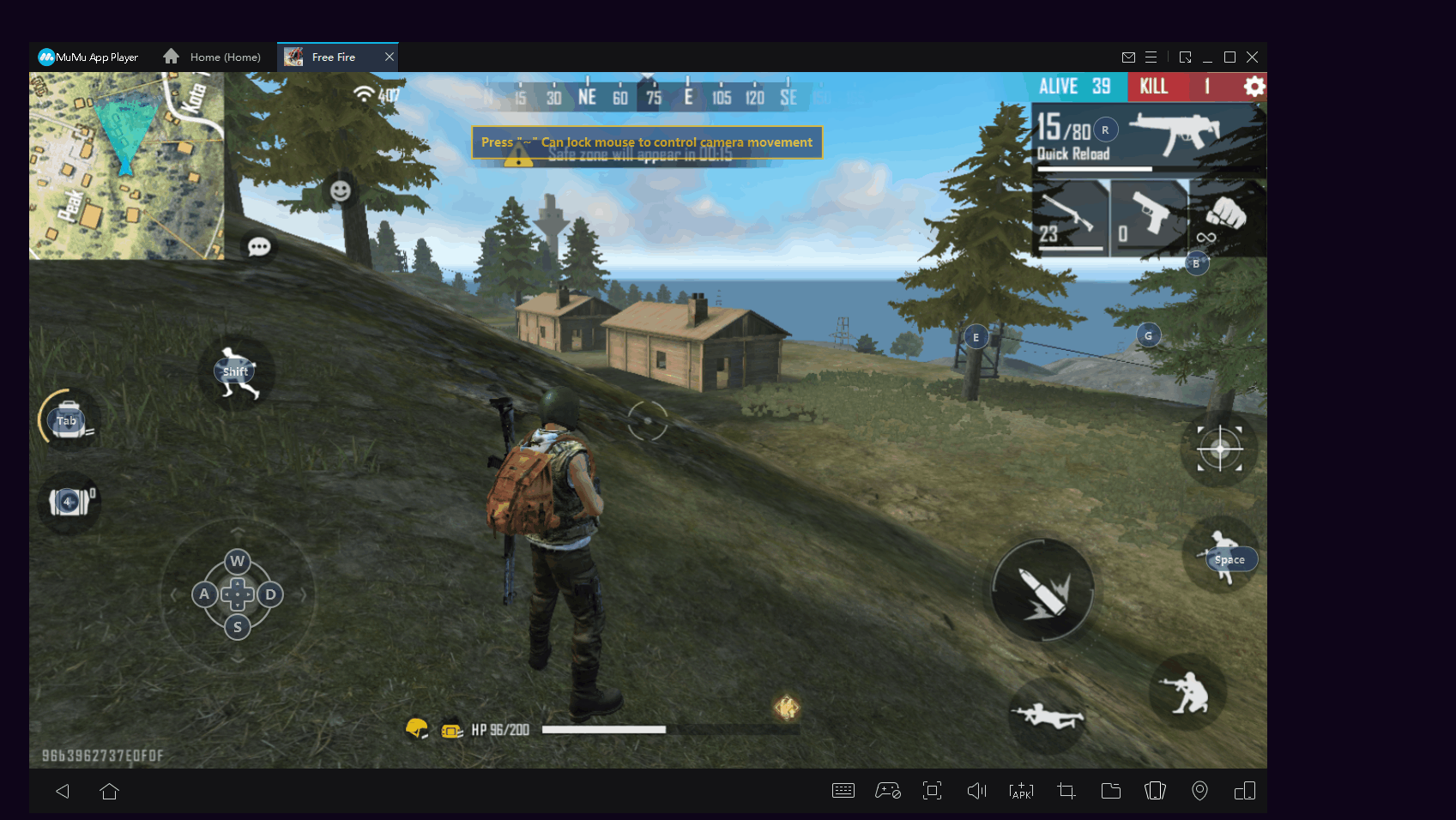
Описание: Нажатие на вышеуказанную сконфигурированную клавишу теперь эквивалентно непрерывному нажатию на соответствующую кнопку мышью или пальцем.
III. D-pad
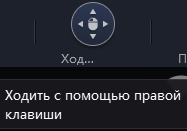

Метод: Перейдите на панель конфигурации клавиатуры и мыши, долго нажмите кнопку и перетащите ее на игровой экран (обычно на d-pad), выберите "Sliding Type" или "Click Type", настройте размер соответствующим образом и нажмите одну клавишу на клавиатуре (например, W), чтобы привязать ее.
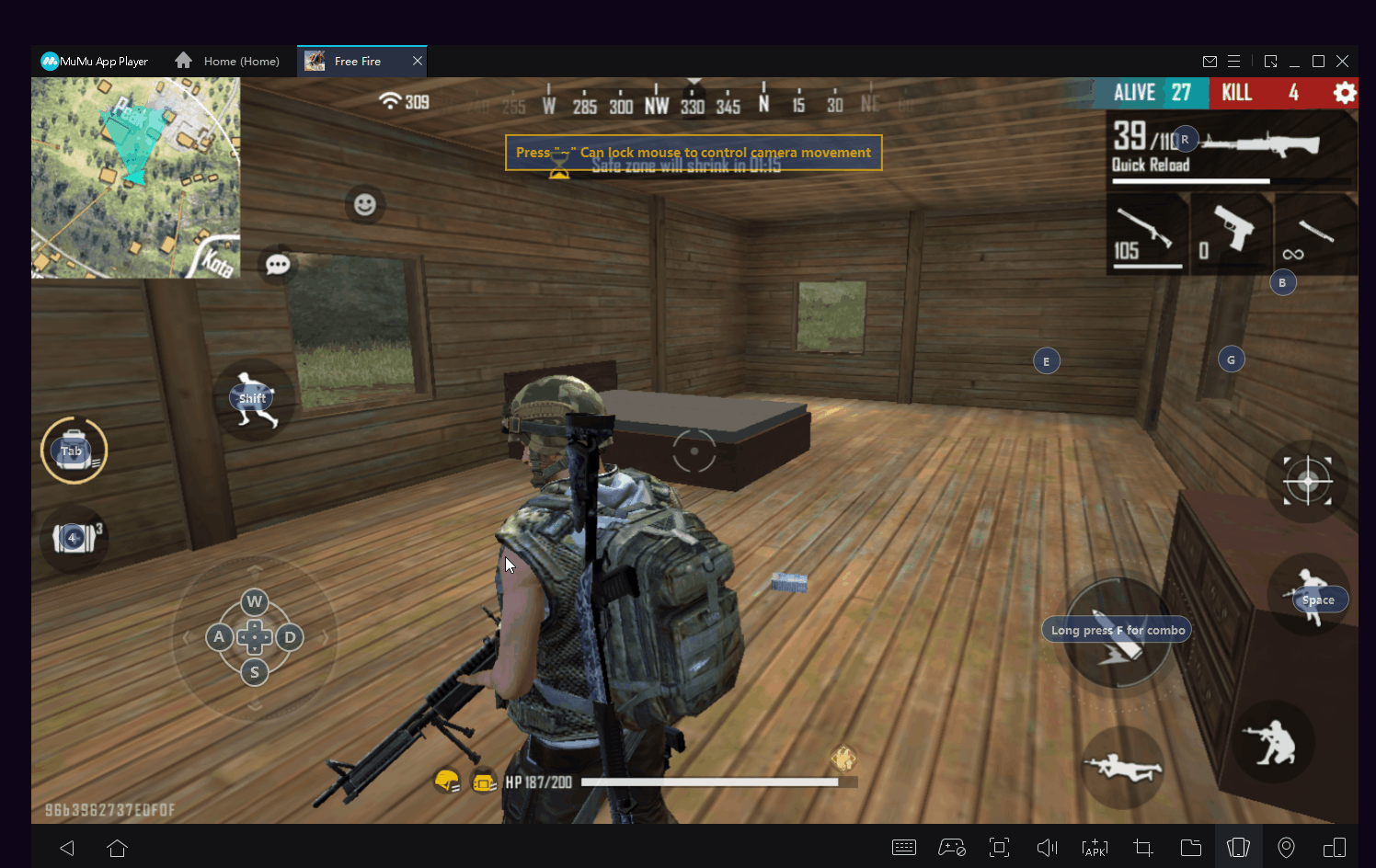
Описание: Вы можете управлять движением персонажа, долго нажимая на настроенную клавишу.
IV. Aim (Клавиша наводки)
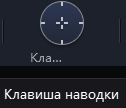
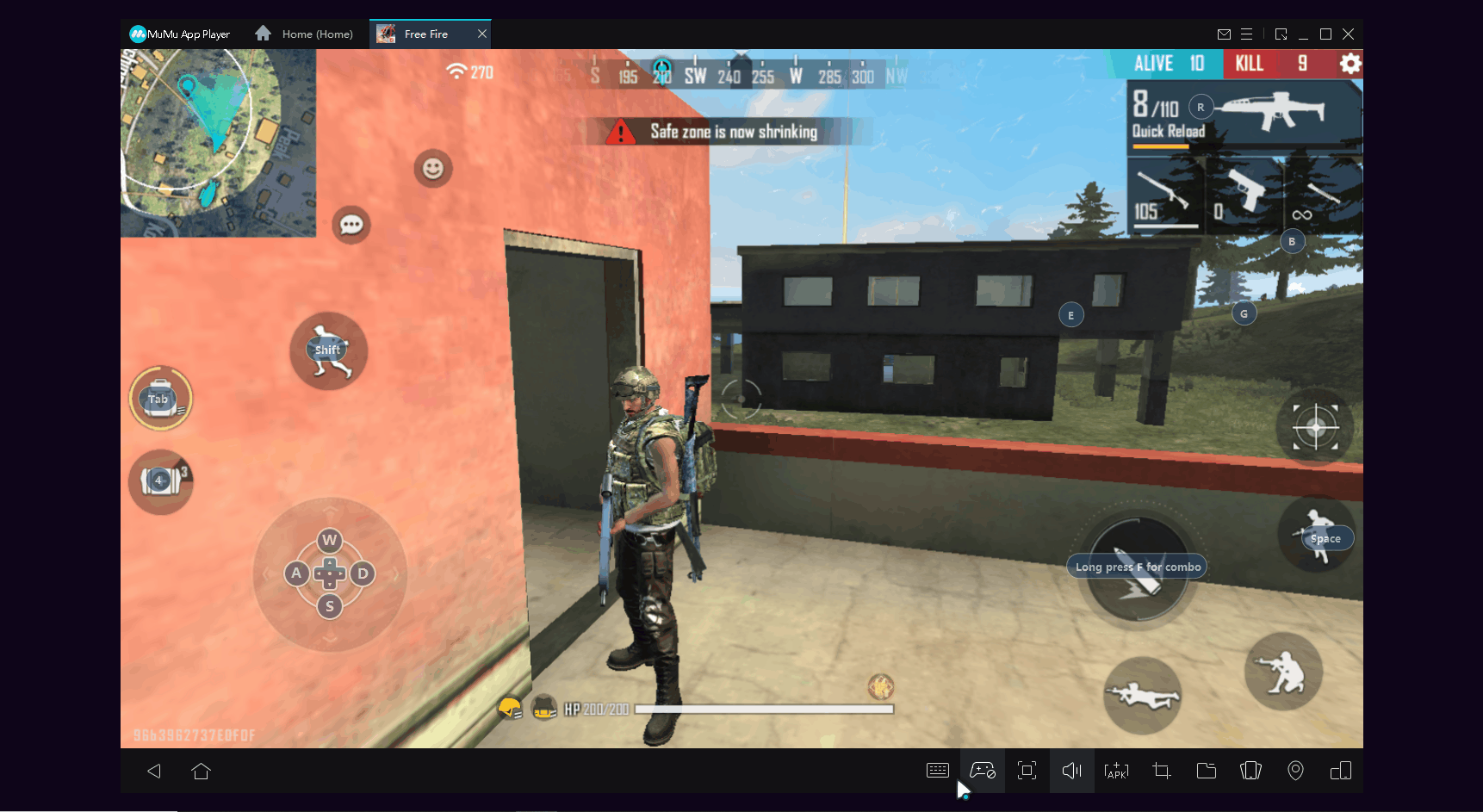
Метод: Перейдите на панель конфигурации клавиатуры и мыши, долго нажмите на кнопку и перетащите ее на игровой экран (обычно в его правую верхнюю часть), затем отрегулируйте чувствительность перемещения в соответствии с вашими пожеланиями. После этого просто нажмите одну клавишу на клавиатуре (например, ~), чтобы привязать ее к кнопке.
V. Клавиша огня (Обязательно использовать вместе с Aim\наводки)
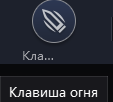
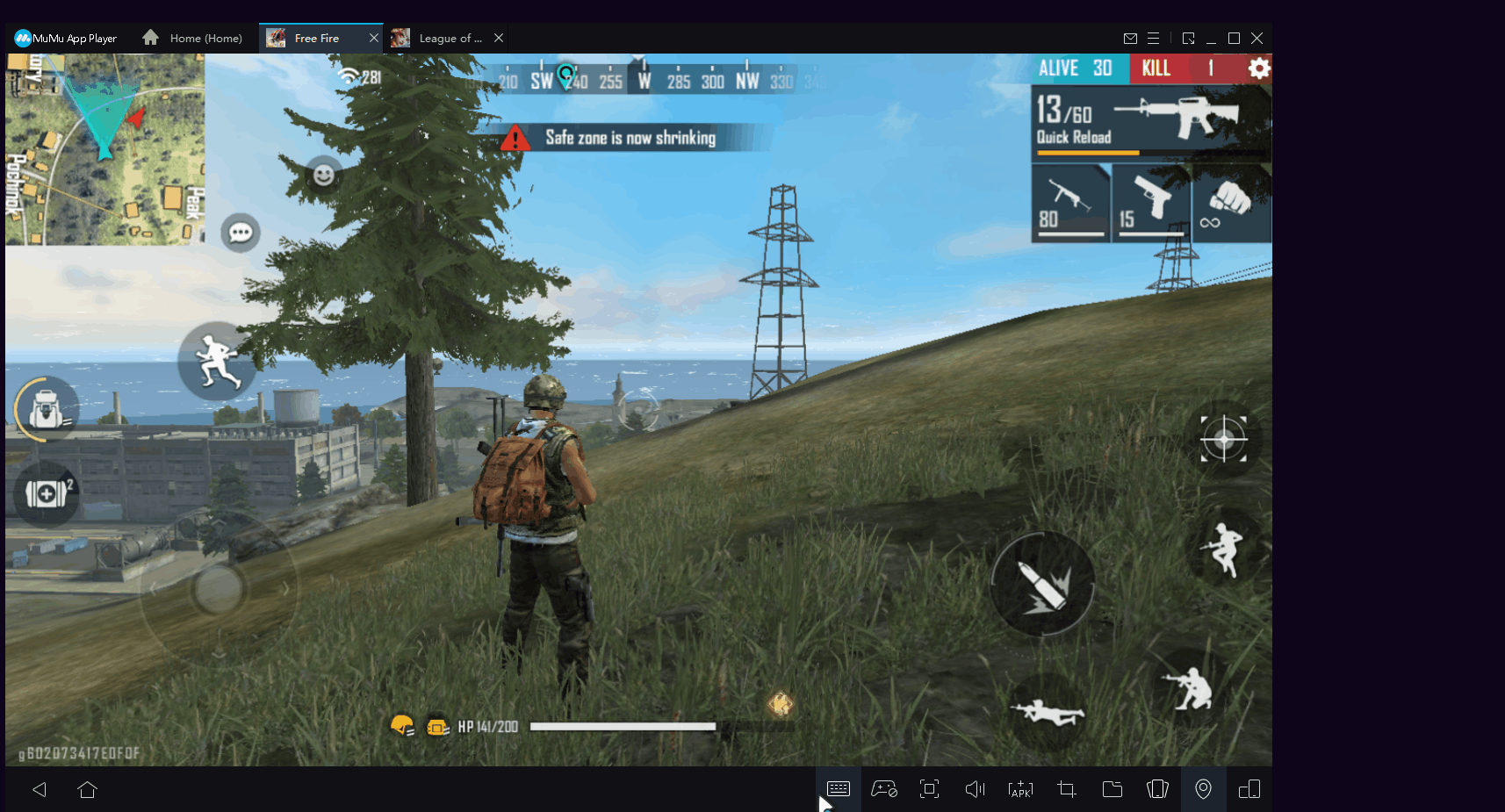
Метод: Зайдите в панель настройки клавиатуры и мыши, долго нажмите кнопку и перетащите ее на игровой экран (обычно на кнопку атаки).
Описание: После нажатия Aim, чтобы скрыть указатель мыши, нажатие левой кнопки мыши вызывало кнопку атаки/огня в игре.
VI. Гравитационная индукция
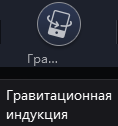
Метод: Перейдите на панель конфигурации клавиатуры и мыши, долго нажмите кнопку и перетащите ее на игровой экран, затем нажмите любую клавишу на клавиатуре (например, Q), чтобы привязать ее к кнопке.
Описание: Нажатие сконфигурированной клавиши в эмуляторе эквивалентно наклону реального устройства в направлении, представленном этой клавишей.
VII. Интеллектуальный способ применения
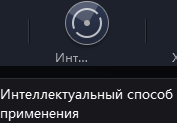
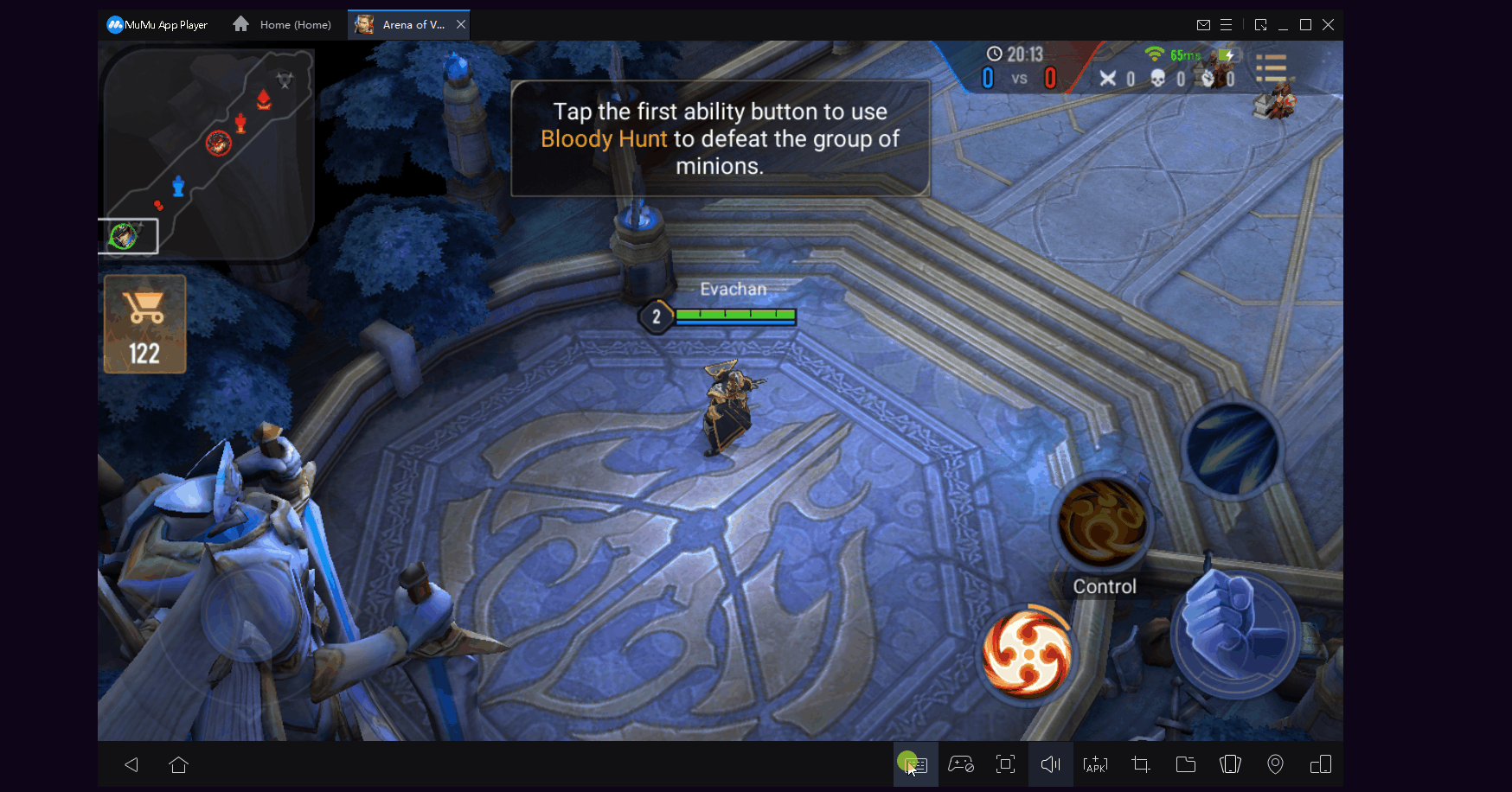
Метод: Перейдите на панель конфигурации клавиатуры и мыши, долго нажмите на кнопку и перетащите ее на игровой экран (обычно в область кнопок умений в игре). После этого просто нажмите любую клавишу на клавиатуре (например, Q), чтобы привязать ее к кнопке.
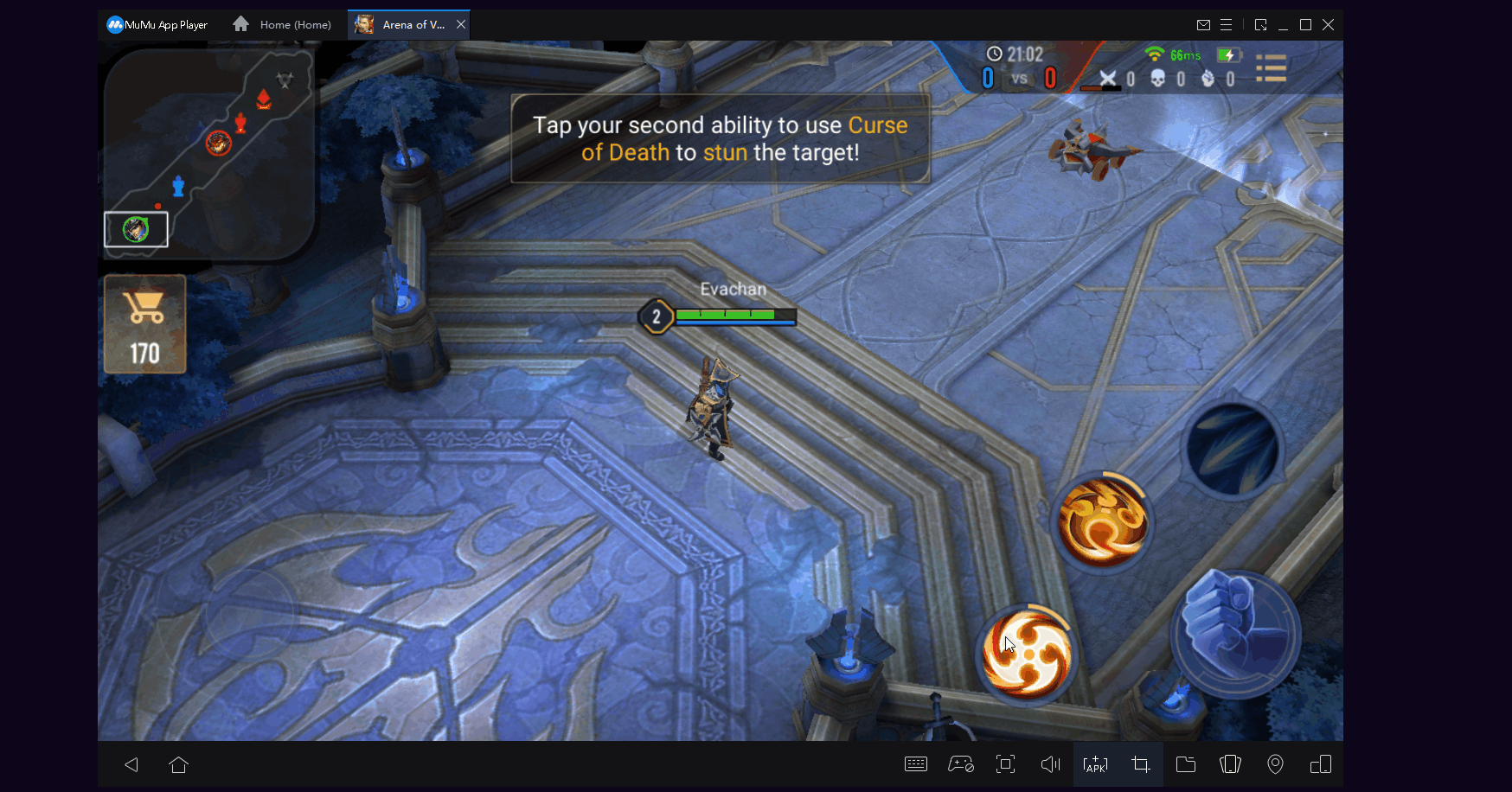
Описание: После нажатия настроенной клавиши вы можете управлять направлением навыка с помощью мыши.
VIII. Ходить с помощью правой клавиши
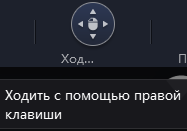
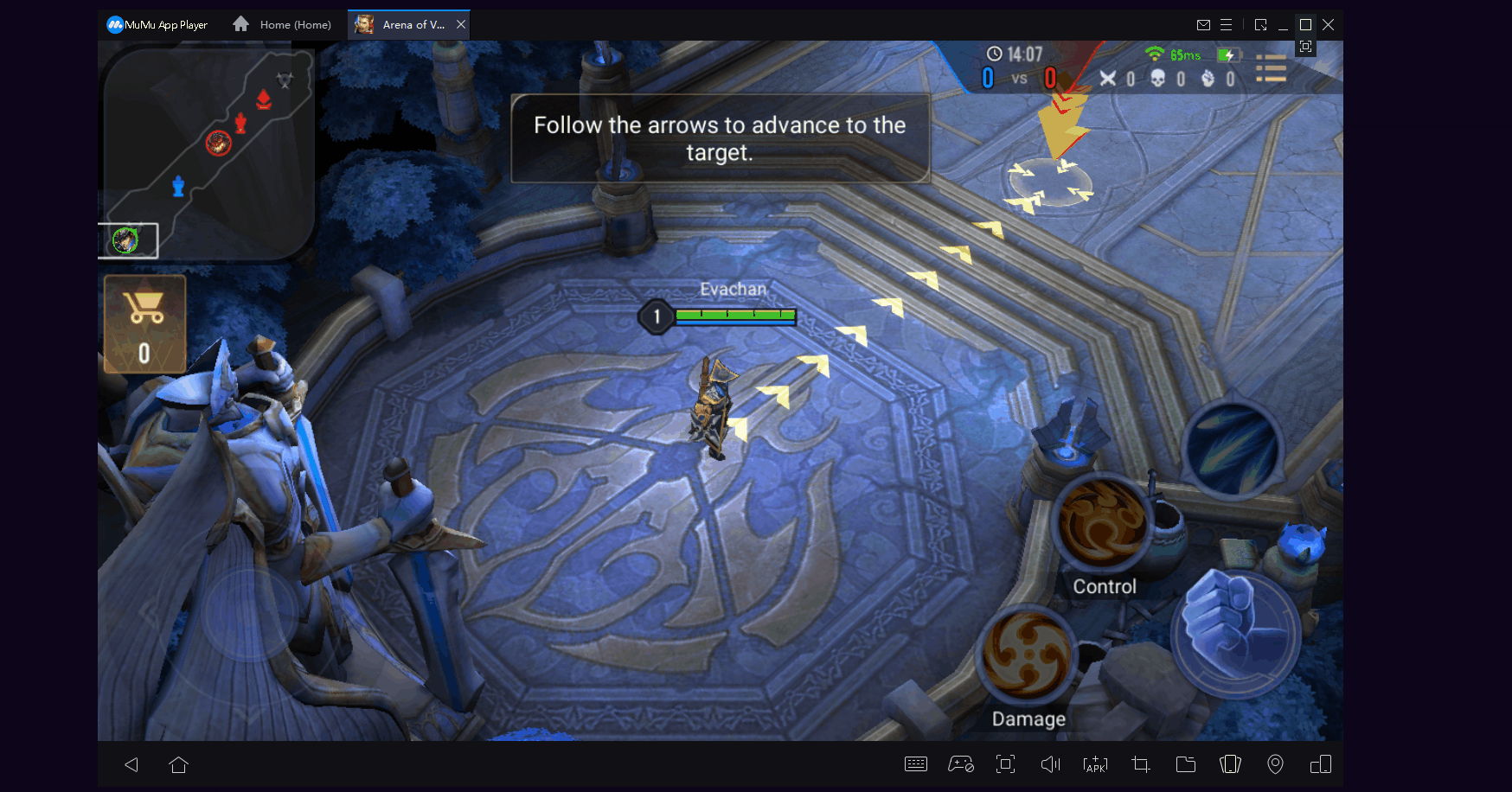
Метод: Перейдите на панель настройки клавиатуры и мыши, долго нажмите кнопку и перетащите ее на игровой экран (обычно на значок джойстика), чтобы установить ее.
Описание: Щелчок правой кнопкой мыши по точке заставляет персонажа двигаться к ней. Описание: Щелчок правой кнопкой мыши по точке заставляет персонажа двигаться к ней.
IX. Камера (перемещение угла обзора)
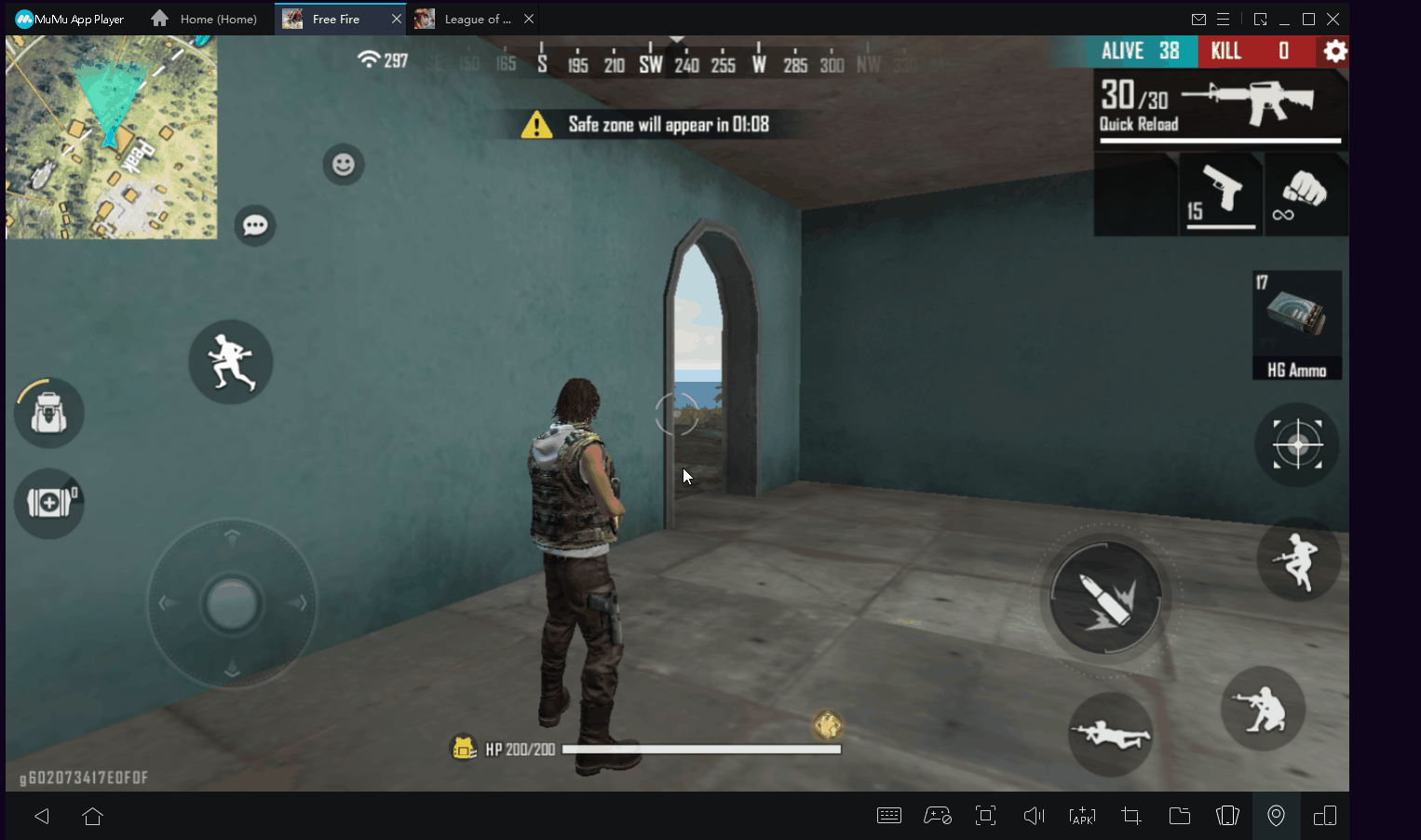
Способ 1: Нажмите предварительно настроенную клавишу (например, ~), чтобы скрыть указатель мыши и включить панорамирование камеры с помощью мыши, нажмите ту же кнопку еще раз, чтобы вывести указатель и отключить панорамирование камеры с помощью мыши.
Способ 2: Наведите указатель мыши, удерживая нажатой правую кнопку мыши.
Способ 3:

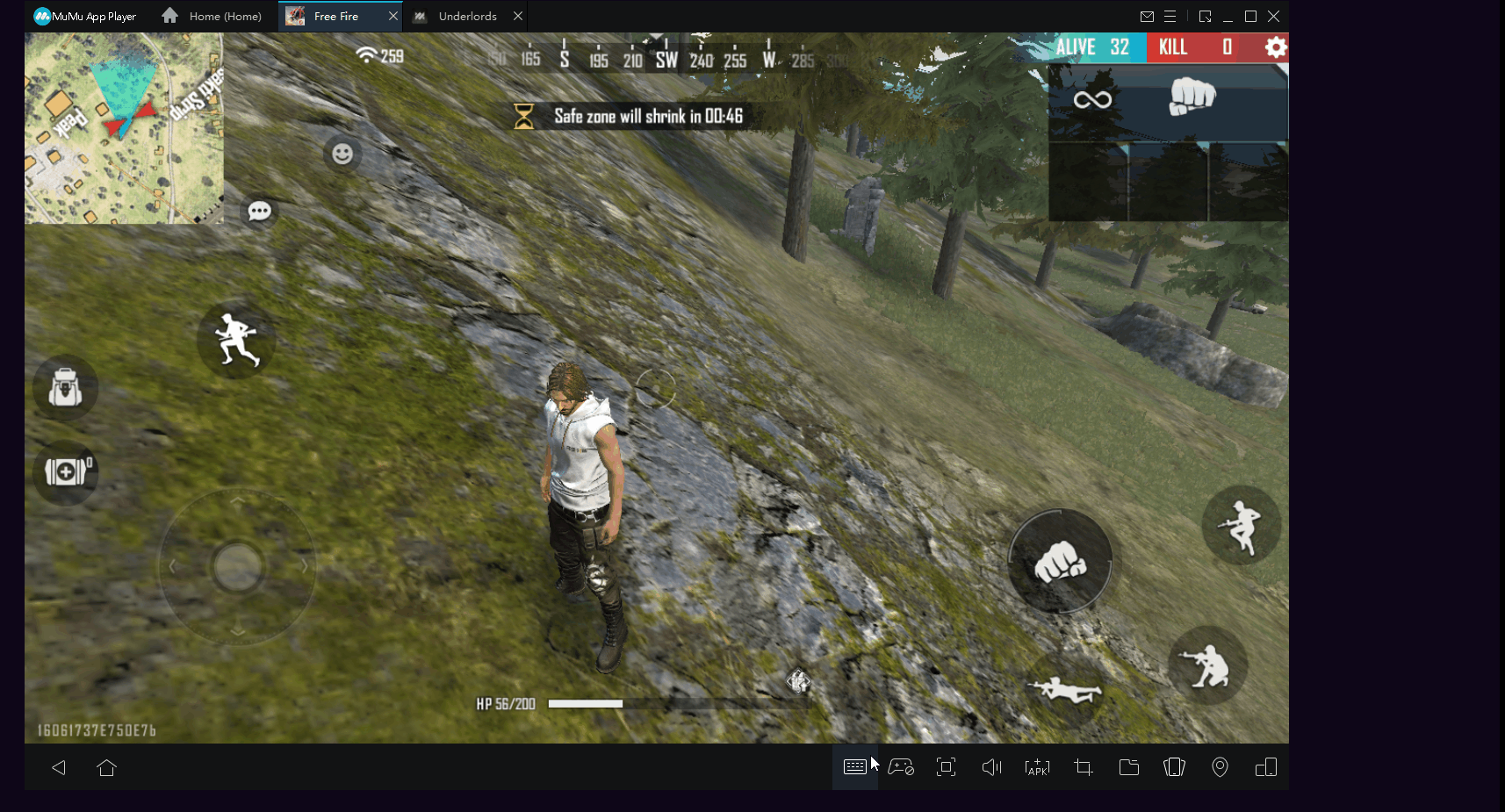
Перейдите на панель конфигурации клавиатуры и мыши, долго нажмите на кнопку и перетащите ее на игровой экран (обычно в его правую верхнюю часть), затем отрегулируйте чувствительность к перемещению. После этого просто нажмите любую клавишу на клавиатуре (например, ↑), чтобы привязать ее к кнопке. После того, как клавиша будет установлена, ее нажатие будет эквивалентно панорамированию мышью или пальцем.
Ⅹ. Как скрыть кнопки
Настройте ползунок "Клав. и мыши" на вкладке "Дополнение".

